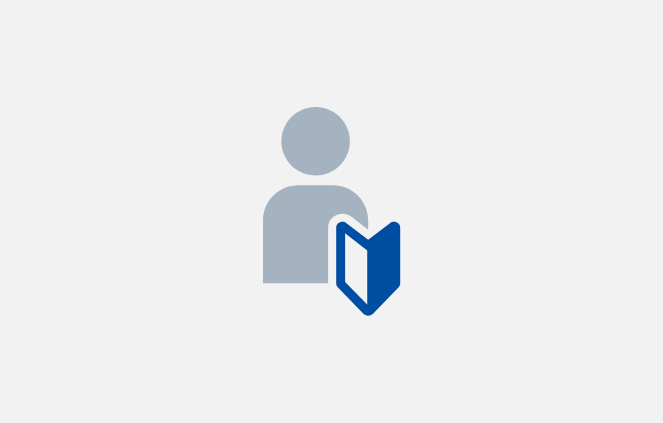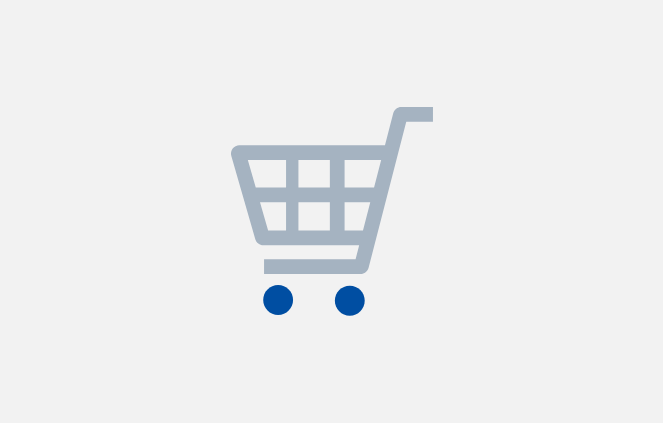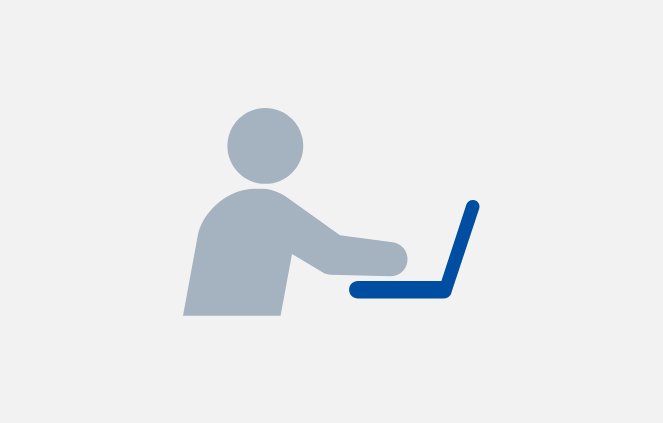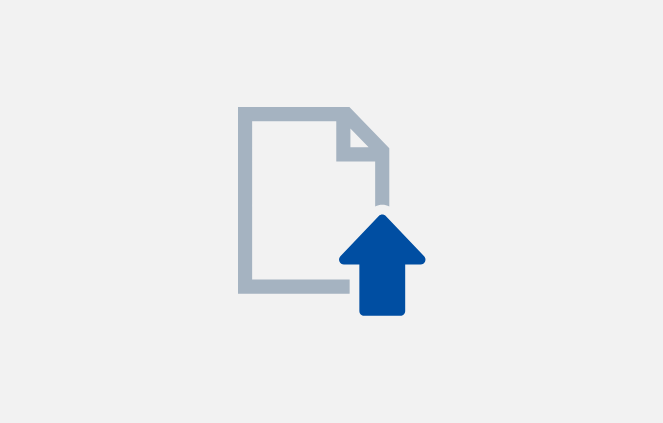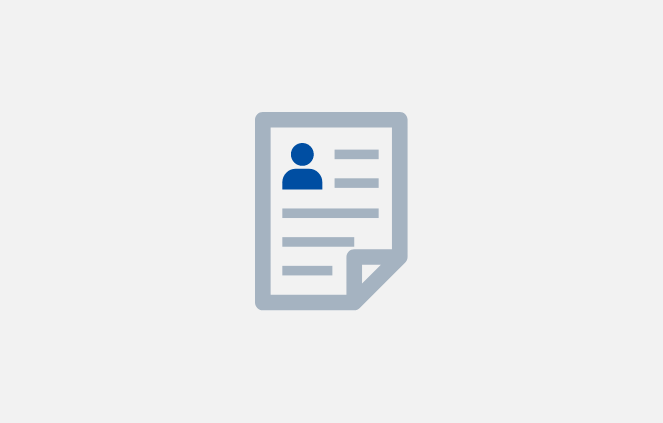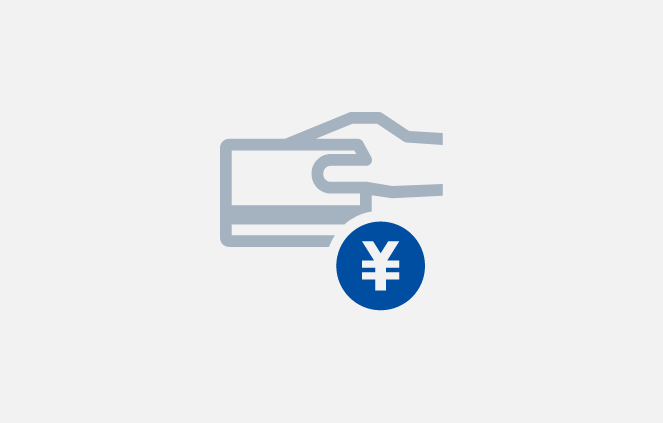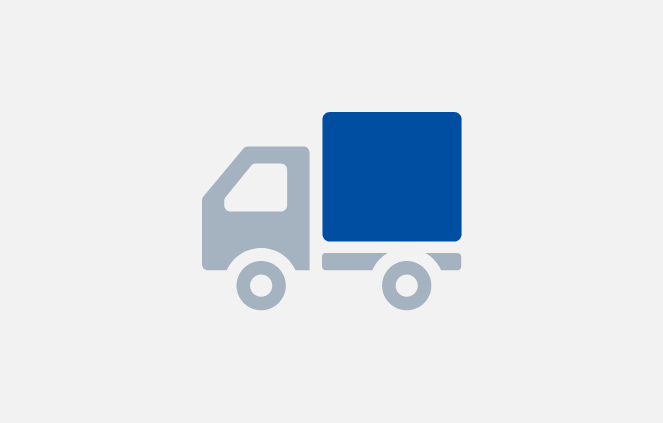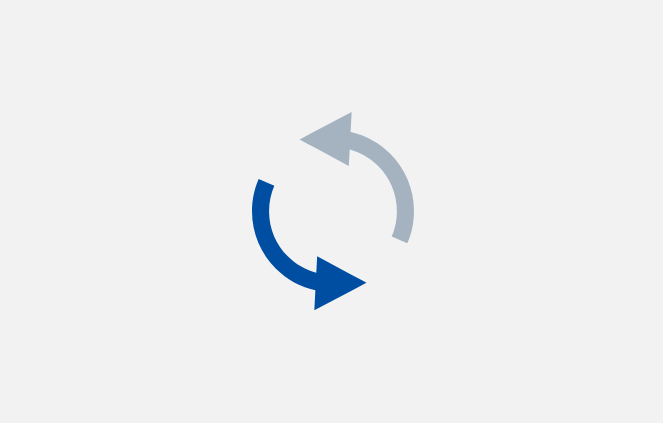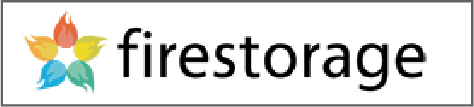ギガファイル便
ユーザー登録不要のファイル転送サービス。
容量無制限(1ファイル300GBまで)のファイル転送が行えます。
データ入稿
データ入稿について
注文時、または注文後に印刷用のデータをアップロードしていただきます。
【注意点】
●ご注文前に入稿データを準備しておいてください、入稿が遅れた場合納期が遅れる可能性があります
●アップロードするデータは必ず圧縮してください
●圧縮データが100Mを超える場合は外部ストレージ入稿をご利用ください
【注意点】
●ご注文前に入稿データを準備しておいてください、入稿が遅れた場合納期が遅れる可能性があります
●アップロードするデータは必ず圧縮してください
●圧縮データが100Mを超える場合は外部ストレージ入稿をご利用ください
入稿データの準備方法
- テンプレートページから該当する注文商品のテンプレートをDLします
- DLしたテンプレートに作成した印刷データを配置し入稿データを完成させます
データ作成については「データ作成ガイド」のページを参考にしてください
なお、入稿データが複数ある場合は、1つのフォルダにファイルをまとめZIP圧縮してください
- Mac OS Xでのデータ圧縮方法
- 標準でzip形式に圧縮することができます
- 準備したフォルダの上で「control+クリック」をするとメニューが表示されます
- メニューから「〜を圧縮」を選択すると圧縮ファイルが作成されます
- 圧縮データが作成できたら準備完了です
- ※Macヘルプ
- Windows10でのデータ圧縮方法
- 標準でzip形式に圧縮することができます
- 準備したフォルダを右クリック→「送る」→「圧縮フォルダ」選択で圧縮ファイルが作成されます
- ※Windowsヘルプ
データ入稿の手順
- マイページにログインし、注文履歴/入稿手続きをクリックします。
- 該当するご注文の欄の右側にある「入稿手続き」のボタンをクリックします。
- データの入稿方法を選択します。
※圧縮データが100Mを超える場合は外部ストレージ入稿を選択してください
- ●ウェブ入稿(ファイルアップロード)を選択した場合
- 「入稿ファイルを選択」をクリックしします。
- ご用意いただいた入稿データを選択し、アップロードします。
- 入稿に関する質問や連絡事項がある場合は「入稿に関するご連絡事項」に記載してください。
- 「入稿する」をクリックしたら入稿完了です。
- ●外部ストレージ入稿を選択した場合
- 任意の外部ストレージにて入稿データをアップロードします。
- ダウンロード用のURLが発行されるのでコピーします。
- 入稿手続き画面の「URL」とパスワード(パスワードの設定は任意です)をペーストします。
- 入稿に関する質問や連絡事項がある場合は「入稿に関するご連絡事項」に記載してください。
- 「入稿する」をクリックしたら入稿完了です。
再入稿について
入稿データに誤りがあった場合等の再入稿も同じ手順で行えます。
トラブルを防ぐため、ファイル名を変更し「入稿に関するご連絡事項」に変更点を記載してください。